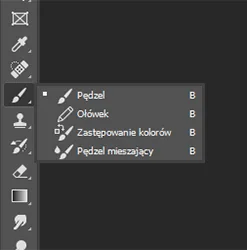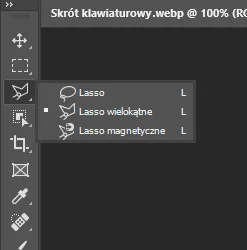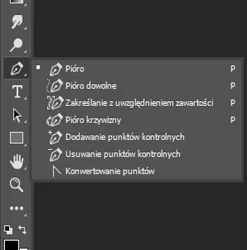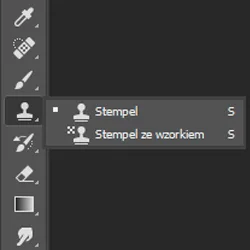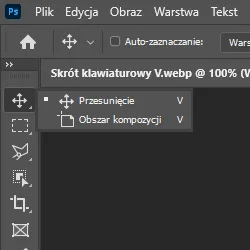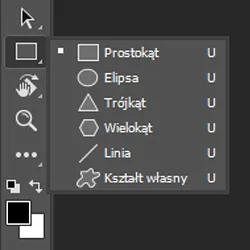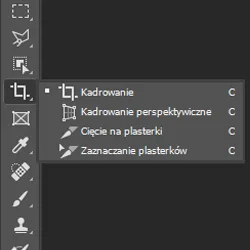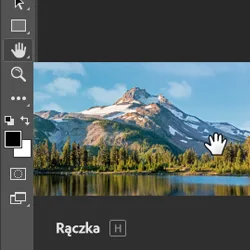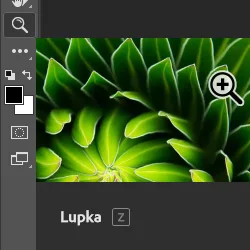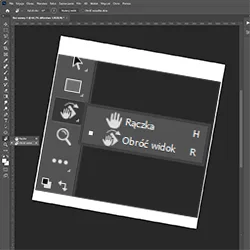Skróty klawiaturowe pozwalają przyspieszyć znacząco pracę w każdym programie.
Photoshop nie jest wyjątkiem, dlatego pierwszym etapem usprawnienia i przyspieszenia pracy w Photoshopie jest poznanie najważniejszych skrótów klawiaturowych.
Nauka wszystkich skrótów klawiaturowych mija się oczywiście z celem. Warto jednak poznawać te najważniejsze, które pozwolą ci przyśpieszyć pracę.
Które to skróty?
Myślę, że każdy będzie widział, z których narzędzi korzysta najczęściej i które tak naprawdę pozwolą ci przyśpieszyć pracę.
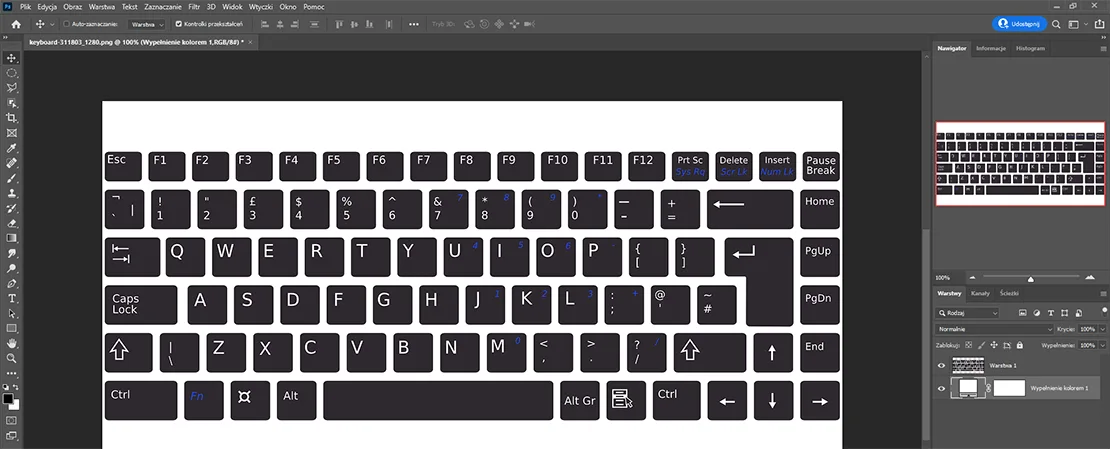
Na początek opiszę proste skóry, wywołujące podstawowe narzędzia. Skróty te są takie same w systemie Windows i macOS. Poznanie tych skrótów, pozwolić ci znacząco przyspieszyć obróbkę zdjęć.
Uwaga!
Niektóre z tych skrótów mogą wywoływać kilka narzędzi.
Opisuje tu moim zdaniem najistotniejsze z nich.
Przechodzenie między narzędziami o tym samym skrócie klawiaturowym:
Wciśnij Shift i klawisz skrótu
Wciśnij Shift i klawisz skrótu (dla systemu macOS)